Wählen Sie die richtige Quelle, um eine App zu installieren und den größtmöglichen Nutzen daraus zu ziehen
- Die Updates und Sicherheitsüberprüfungen der Microsoft Store Apps werden von Microsoft verwaltet, wobei der Softwareentwickler diesen Aspekt für die Desktop-Apps verwaltet.
- Um weitere Unterschiede kennenzulernen und eine Entscheidung zu treffen, lesen Sie weiter!
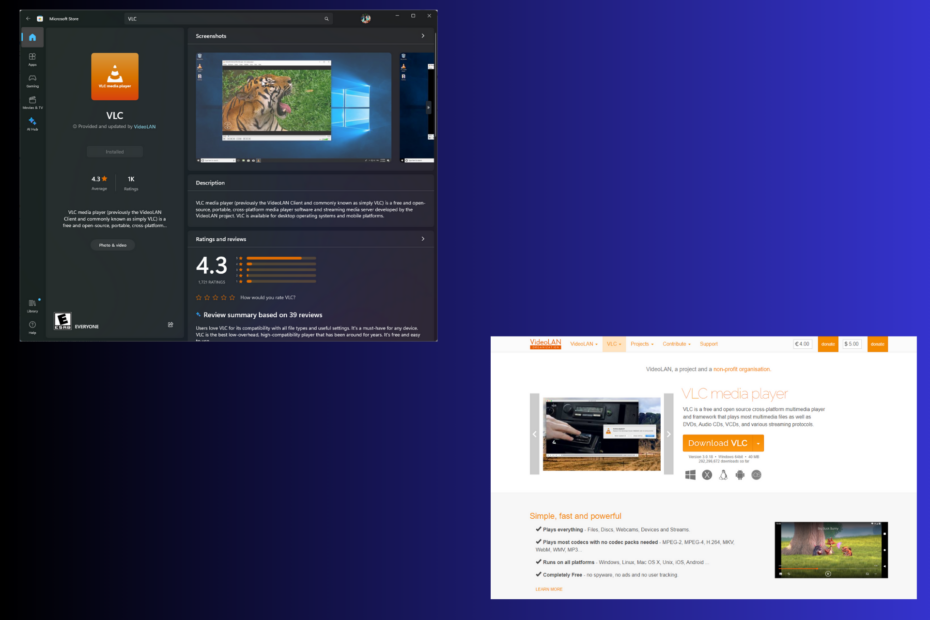
Lange bevor Windows 8 auf den Markt kam, war der traditionelle Weg, eine App herunterzuladen, die offizielle Website oder eine Website eines Drittanbieters, sogenannte Desktop-App, aber mit der Veröffentlichung des Microsoft Store alles geändert.
Wenn Sie sich immer noch nicht sicher sind, welches Sie verwenden sollten, kann dieser Vergleichsleitfaden für Microsoft Store-Apps und Desktop-Apps hilfreich sein!
Sind alle Apps im Microsoft Store sicher?
Ja, da alle Anwendungen im Microsoft Store mehreren Tests unterzogen werden, bei denen die App auf Viren, verdächtige Dateien und Malware überprüft wird, bevor sie Benutzern zum Herunterladen zur Verfügung gestellt wird.
Microsoft Store-Apps vs. Desktop-Apps: Vergleich
Installation und Quelle
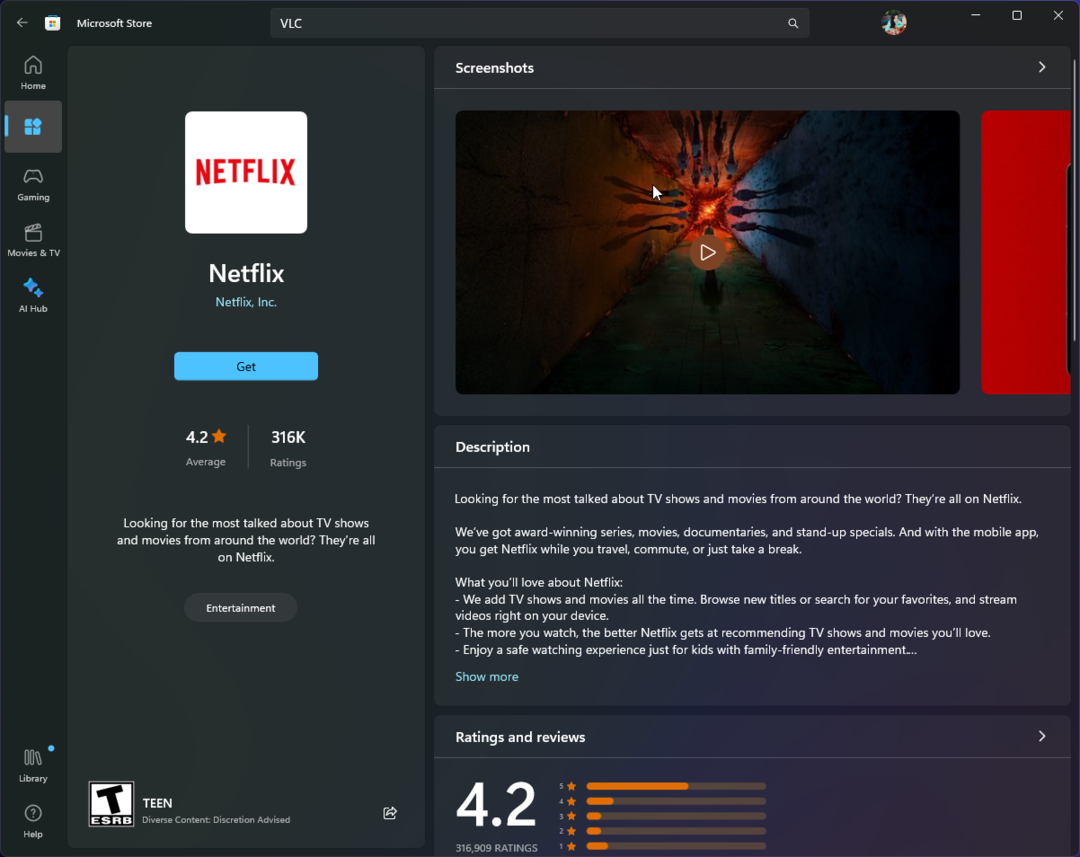
Microsoft Store-Apps können über installiert werden Microsoft Store App, verfügbar auf allen Windows 8-, 10- und 11-Computern. Sie können die aufgelisteten Apps schnell über die Desktop-App oder den Webbrowser Ihres PCs überprüfen.
Desktop-Apps hingegen sind entweder auf der offiziellen Website ihres Entwicklers, in vertrauenswürdigen Repositories, auf Download-Websites von Drittanbietern, auf CDs oder DVDs verfügbar.
Die Installation der Microsoft Store-App ist ein Kinderspiel. Sie müssen lediglich die App im Store suchen und auf „Laden“ klicken. Den Rest erledigt die Plattform.
Bei Desktop-Apps hingegen müssen Sie eine .exe- oder .msi-Datei auf Ihren Computer herunterladen, die Setup-Datei ausführen und sie mithilfe der Anweisungen auf dem Bildschirm des Installationsassistenten installieren.
Sie können alle Desktop-Apps über die Systemsteuerung deinstallieren. Einige Microsoft Store-Apps können jedoch nur über die Einstellungen-App deinstalliert werden.
Wenn Sie sich nicht sicher sind, welche integrierte App Sie zum Deinstallieren einer App von Ihrem Windows-Computer auswählen sollen, lesen Sie unsere ausführlichen Informationen Systemsteuerung vs. Einstellungen Leitfaden, um zu einer Schlussfolgerung zu gelangen.
Schnittstelle
Microsoft Store-Apps verwenden eine moderne UI-Designsprache und sorgen für klare und optisch ansprechende Layouts. Diese sind so konzipiert, dass sie sowohl in der Schnappansicht als auch im Vollbildmodus funktionieren und so das Multitasking unter Windows fördern.
Desktop-Apps gibt es in verschiedenen Designs, Stilen und Layouts, die je nach Ansatz des Entwicklers von herkömmlicher bis moderner Benutzeroberfläche reichen. Durch die Möglichkeit, das App-Fenster zu maximieren, zu minimieren, seine Größe zu ändern und zu positionieren, bieten diese Apps mehr Flexibilität.
- So entfernen Sie von anderen Apps verwendete Konten unter Windows 11
- Diese neue Funktion verbessert die Leistung von OneDrive erheblich
- Theoretisch ist eine 64-Bit-ISO für Windows 12 verfügbar. Hier finden Sie alles, was Sie wissen müssen
- Dev Build 23550 bringt eine riesige, nicht dokumentierte Verbesserung mit sich
Sicherheit
Apps im Microsoft Store durchlaufen einen strengen Prüfprozess, um zu prüfen, ob sie den Leistungs- und Sicherheitsstandards der Plattform entsprechen.
Diese Apps werden in einer kontrollierten Umgebung ausgeführt und haben nur begrenzten Zugriff auf Systemressourcen und vertrauliche Daten, wodurch die wahrscheinlichen Auswirkungen einer bösartigen App auf Ihren PC verringert werden.
Bei Desktop-Apps hängt die Sicherheit vom Ermessen des Entwicklers ab; Einige von ihnen legen Wert auf Sicherheit und testen ihre Apps daher gründlich. Andere verfügen jedoch über weniger Sicherheitsmaßnahmen.
Diese Apps können auf das gesamte System und seine Ressourcen zugreifen, was sich positiv auf ihre Leistung auswirkt; Sie können jedoch aufgrund von Sicherheitsrisiken gleichermaßen gefährlich sein.
Aktualisierung
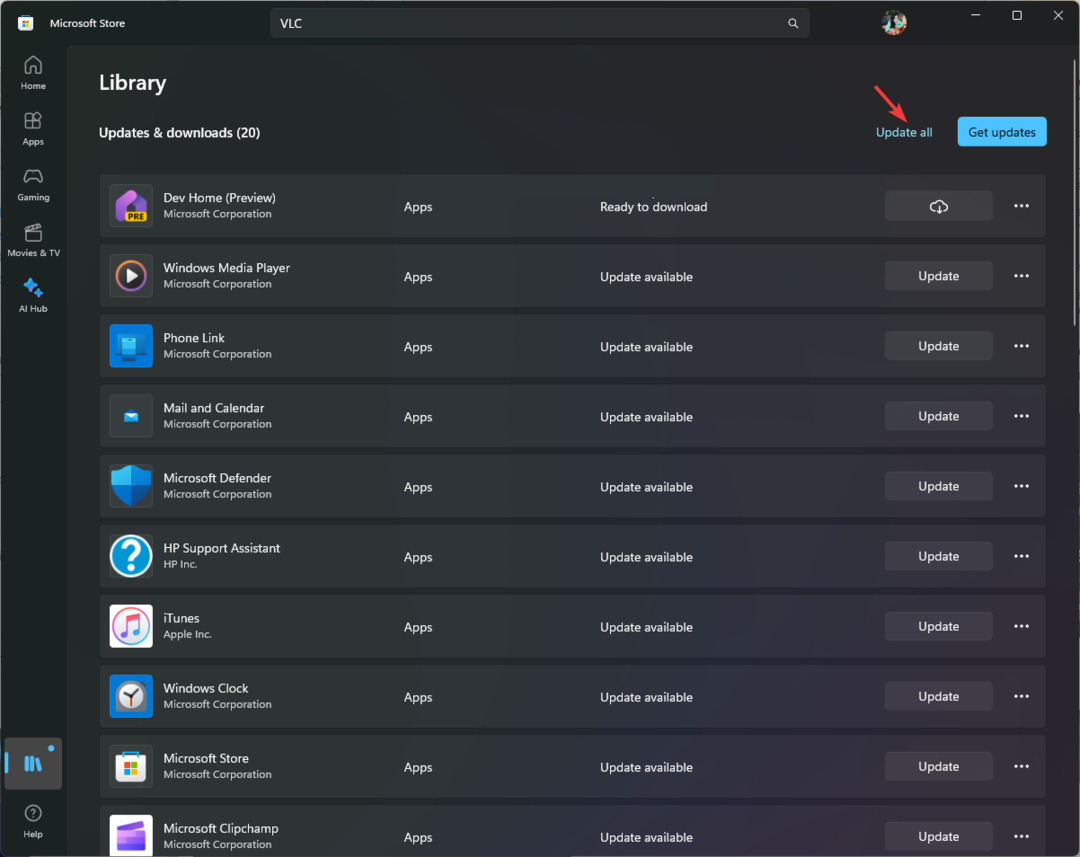
Apps im Microsoft Store werden automatisch im Hintergrund aktualisiert, um sicherzustellen, dass immer die neuesten Sicherheitspatches und Funktionen verfügbar sind – ein optimierter Ansatz.
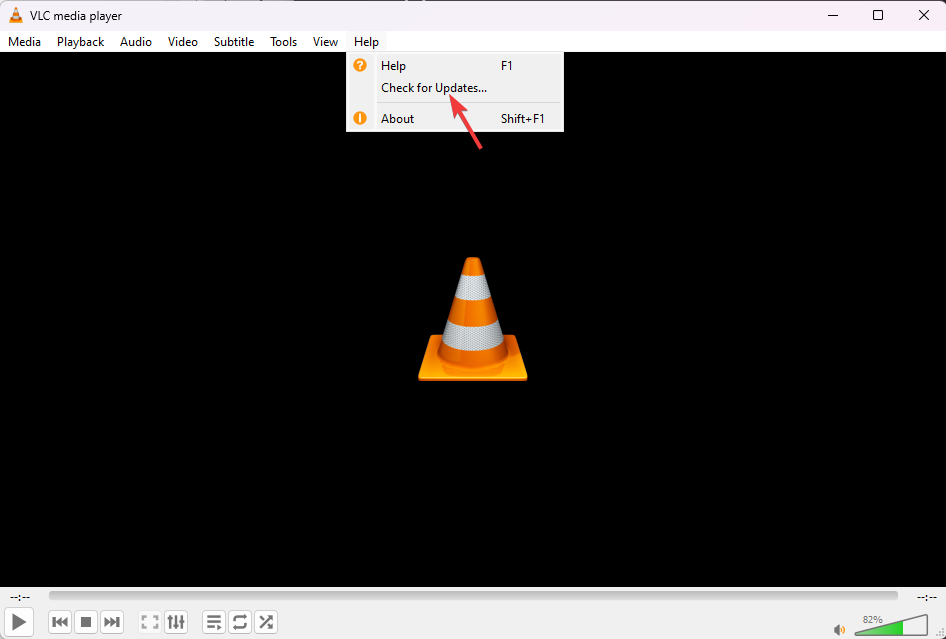
Updates für Desktop-Apps hängen von den Vorlieben des Entwicklers ab, da einige über integrierte Funktionen zum Aktualisieren verfügen, während andere manuell aktualisiert werden müssen. Außerdem erfolgen die Aktualisierungen nicht regelmäßig und verzögern sich häufig aufgrund des Veröffentlichungsplans des Entwicklers oder der Kenntnis des Benutzers.
Integration und Einheitlichkeit
Store-Apps sind eng in das Windows-Ökosystem integriert und so entwickelt, dass sie auf PCs, Smartphones und Tablets ein intuitives und einheitliches Erlebnis bieten.
Andererseits sind Desktop-Apps nicht so eng integriert wie Microsoft Store-Apps, da der Grad der Integration von der Wahl des Entwicklers und dem Zweck der App abhängt.
Store-Apps weisen ein einheitliches Design, eine einheitliche Benutzeroberfläche und ein einheitliches Erlebnis auf, da sie den Richtlinien von Microsoft folgen und so ein einheitliches Erscheinungsbild gewährleisten.
Während Desktop-Apps kein einheitliches Design und keine einheitliche Benutzeroberfläche aufweisen, steht es Entwicklern frei, einzigartige Designs zu erstellen, was zu unterschiedlichen Stilen und Layouts führt, aber es fehlt ihnen ein einheitliches Erscheinungsbild.
Ressourcenoptimierung
Microsoft Store-Apps sind so entwickelt, dass sie weniger Ressourcen verbrauchen, da sie den Richtlinien und Einschränkungen von Microsoft entsprechen und dadurch die Systemleistung und Akkulaufzeit nicht beeinträchtigen.
Die Ressourcennutzung der Desktop-App hängt vom Ansatz des Entwicklers ab; Einige Apps sind optimiert, andere beanspruchen jedoch Ressourcen.
In Bezug auf Erinnerung und CPU auslastungMicrosoft Store-Apps sind effizienter und nutzen nur den für den Betrieb erforderlichen Speicher, was ein reibungsloseres Computererlebnis gewährleistet.
Allerdings hängt die Speicher- und CPU-Auslastung für Desktop-Apps von den Anwendungen ab, da nicht alle auf Leistung optimiert sind.
Zusammenfassend lässt sich sagen, dass die Wahl zwischen Microsoft Store-Apps und Desktop-Apps vom beabsichtigten Zweck, den Kenntnissen des Benutzers und den Gerätefunktionen abhängt.
Microsoft Store-Apps verfügen über eine moderne Benutzeroberfläche, sind für Touchscreens optimiert, werden auf Live-Kacheln angezeigt und können wunderbar in Windows-Systemfunktionen integriert werden, um ein nahtloses Benutzererlebnis zu bieten.
Desktop-Apps bieten jedoch eine breite Palette an Funktionen, hochgradig anpassbare Schnittstellen, leistungsstarke Funktionen usw konventionelle Benutzererfahrung aufgrund einer uneingeschränkten Entwicklungsumgebung und sind für komplexe geeignet Aufgaben.
Wenn Sie Entwickler sind und möchten Erstellen Sie Windows Store-AppsWenn Sie nach einem Einstieg suchen, lesen Sie diese ausführliche Anleitung, um den Prozess kennenzulernen.
Da Sie nun beide beliebten App-Installationsmethoden kennen, würden wir gerne Ihre Meinung hören! Sagen Sie uns im Kommentarbereich unten, welche Plattform Sie bevorzugen und warum!

![Fix: uTorrent reagiert nicht in Windows 10 [Kurzanleitung]](/f/02e875f7c2b60bc914b1d74aed1781c0.jpg?width=300&height=460)
